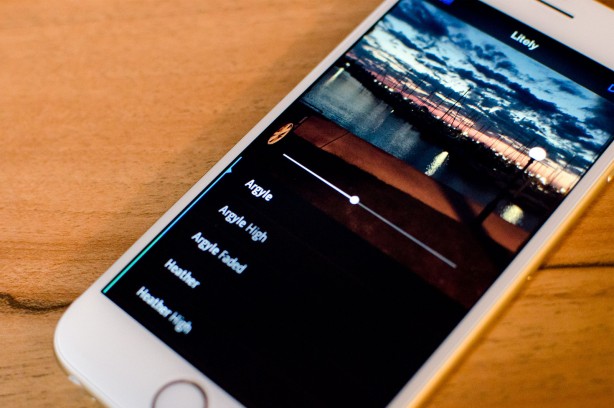Come sappiamo una delle novità maggiormente apprezzate su iOS 8 è stata “exstensibility”, ovvero la possibilità, finalmente, per le app di potersi “passare” comodamente i file l’un l’altra, migliorando e facilitando molte operazioni all’utente. Vediamo insieme come sfruttare questo nuovo potente strumento per la modifica delle nostre foto e dei nostri video.
Le estensioni per foto e video funzionano solo se si dispone di applicazioni installate che supportino tale caratteristica. Questo significa che avrete bisogno di avere applicazioni di video e foto editing installate tramite App Store che supportano extensibility. Qui ci sono alcune che già supportano questa nuova funzione di iOS 8:
Camera Plus – 1.79€ – Scarica qui
Fragment – 1.79€ – Scarica qui
Litely – gratis – Scarica qui
A questo punto basterà:
- Avviare l’applicazione Foto sul vostro iPhone con iOS 8.
- Tappare la foto o il video che si desidera modificare.
- Tappare su Modifica in alto a destra.
- Tap sul pulsante Altro nel menu in basso – per iPhone 5s e precedenti, il pulsante Altro potrebbe essere nella barra di navigazione in alto.
- Tap su Altro, ancora una volta.
- Attiva le estensioni che desideri visualizzare nel menu più da ora in poi. È inoltre possibile riordinare in ordine le app che vuoi che vengano visualizzate.
- Tap su “Fatto” in alto a destra e le estensioni sono pronte all’uso!
A questo punto ogni volta vorremo modificare uno scatto, andando su Modifica avremo la possibilità di scegliere di modificare la nostra foto o il nostro video anche con app esterne e non solo con l’editar di base dell’app Foto.
Questo è quanto. Come potete vedere, le estensioni in iOS 8 permettono semplicemente agli sviluppatori di portare strumenti di editing nell’app Foto in modo che possano lavorare meglio insieme. Questo significa che non è più necessario effettuare una modifica in un’unica applicazione, salvare la foto, aprirla di nuovo in un’altra app, e salvarla nuovamente. Questo significa che avremo meno versioni delle foto ad ingombrare la nostra libreria. Non solo, dal momento che iOS 8 supporta le modifiche non distruttive, si può sempre tornare alla foto originale in qualsiasi momento.
Guide